导读跟大家讲解下有关电脑的网络地址怎么查,相信小伙伴们对这个话题应该也很关注吧,现在就为小伙伴们说说电脑的网络地址怎么查,小编也收集到
跟大家讲解下有关电脑的网络地址怎么查,相信小伙伴们对这个话题应该也很关注吧,现在就为小伙伴们说说电脑的网络地址怎么查,小编也收集到了有关电脑的网络地址怎么查的相关资料,希望大家看到了会喜欢。
电脑网络地址的查看方法:首先使用【Windows+R】键打开【运行】窗口;然后输入CMD进入命令提示窗口;最后输入【ipconfig/all】回车即可看到整个电脑的详细的IP配置信息。

本文操作环境:Windows7系统,Dell G3电脑。
电脑网络地址的查看方法:
方法一:使用Ping命名查询网络地址IP
【1】使用Windows+R键打开“运行”窗口,然后输入CMD进入命令提示窗口。
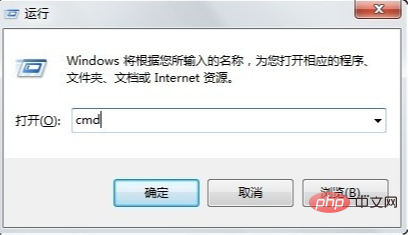
【2】进入命令窗口之后,输入:ipconfig/all 回车即可看到整个电脑的详细的IP配置信息。
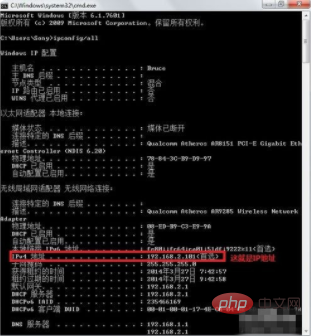
方法二:使用网络状态查看网络地址IP
【1】进入“网络和共享中心”(在控面板可以进入,右单击左下角那个网络图标也可以进入),然后再点击已链接的网络,如图。
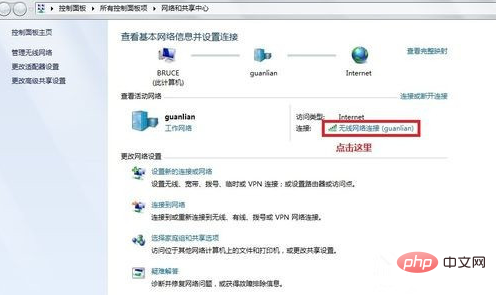
【2】完成第一步后,就进入了“网络连接状态”窗口,点击“详细信息。”
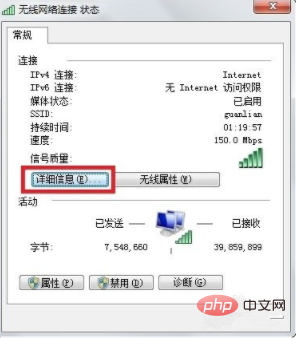
【3】在详细列表里就可以看到网络的详细IP配置信息,如图。
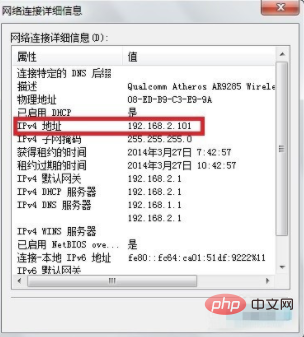
想了解更多编程学习,敬请关注php培训栏目!
以上就是电脑的网络地址怎么查的详细内容,更多请关注php中文网其它相关文章!
来源:php中文网